'>
Jeśli chcesz zaktualizować sterowniki kontrolera rodziny Realtek PCIe FE w systemie Windows 7, pomogą Ci rozwiązania opisane w tym poście. Znajdź łatwiejsze rozwiązanie w zależności od przypadku.
Jeśli możesz mieć połączenie z internetem, wypróbuj te sposoby:
Zaktualizuj sterowniki za pomocą Menedżera urządzeń
System Windows udostępnia kilka ogólnych sterowników urządzeń, takich jak sterowniki sieciowe. Możesz więc użyć systemu Windows do aktualizacji sterowników za pomocą Menedżera urządzeń. Wykonaj następujące kroki, aby zaktualizowaćSterowniki kontrolera rodziny Realtek PCIe FE w systemie Windows 7.
1. Wciśnij Wygraj + R. (Klawisz Windows i klawisz R) w tym samym czasie. Pojawi się okno dialogowe Uruchom.
2. Wpisz devmgmt.msc w polu uruchamiania i kliknij dobrze przycisk. Następnie otworzy się okno Menedżera urządzeń.

3. W kategorii „Karty sieciowe” kliknij prawym przyciskiem myszy kontroler rodziny Realtek PCIe FE i wybierz Aktualizuj oprogramowanie sterownika…
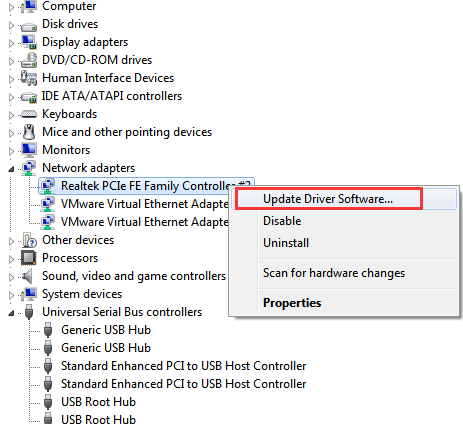
4. Kliknij Wyszukaj automatycznie zaktualizowane oprogramowanie sterownika . System Windows automatycznie wyszuka i zainstaluje nowy sterownik karty sieciowej.
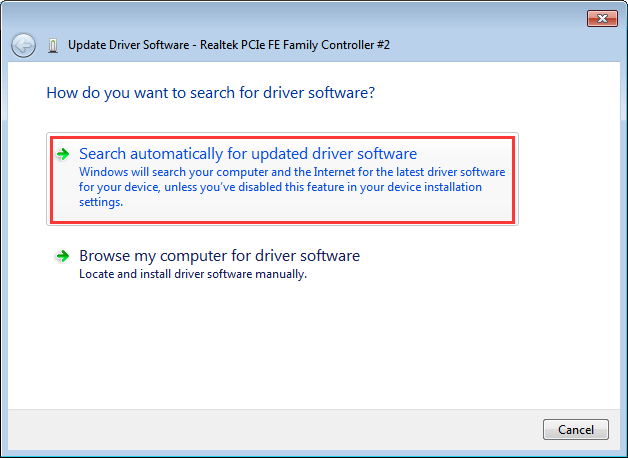
Pobierz sterowniki od producentów
Możliwe, że system Windows nie zainstalował sterownika pomyślnie. W takim przypadku możesz przejść do Witryna internetowa firmy Realtek jest lub w witrynie producenta komputera, aby pobrać najnowsze sterowniki. To jest trochę trudne do pobraniaSterownik kontrolera rodziny Realtek PCIe FE w witrynie internetowej firmy Realtek, ponieważ musisz zidentyfikować nazwę modelu kontrolera. Zaleca się odwiedzenie witryny internetowej producenta komputera w celu pobrania sterownika. Sterowniki można zawsze pobrać w formacie Pobieranie sekcja lub Wsparcie sekcji witryny.
Zaktualizuj sterowniki za pomocą narzędzia Driver Update Tool
Łatwiejszym sposobem aktualizacji sterowników kontrolera rodziny Realtek PCIe FE jest użycie narzędzia do aktualizacji sterowników. Driver Easy to przydatne narzędzie do aktualizacji sterowników zgodne z systemem Windows 7. Możesz go użyć do aktualizacji sterowników kontrolera rodziny Realtek PCIe FE w zaledwie 2 prostych krokach.
Krok 1: Kliknij Skanuj teraz przycisk. Następnie Driver Easy szybko przeskanuje komputer, aby wykryć wszystkie problematyczne sterowniki w komputerze, w tym wadliwe sterowniki sieciowe, i poda listę nowych sterowników.
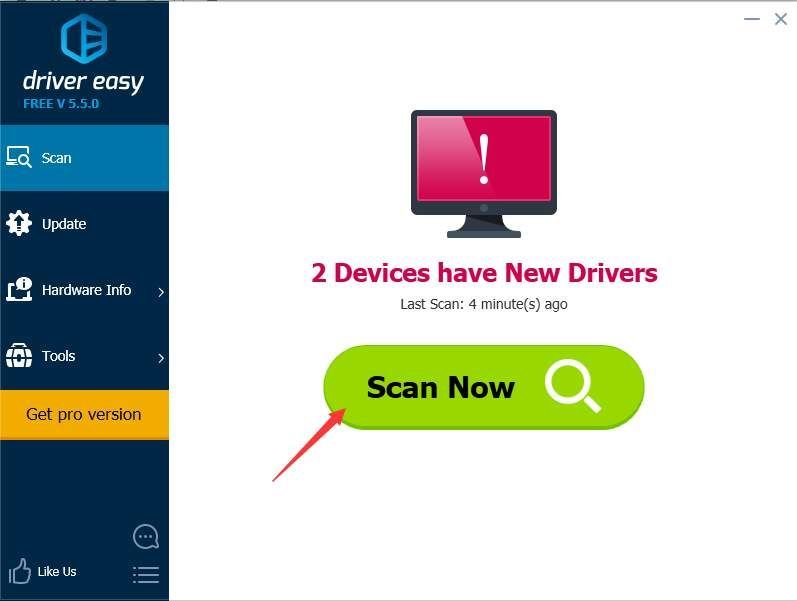
Krok 2: Kliknij Aktualizacja przycisk, aby pobrać sterowniki sieciowe Realtek.
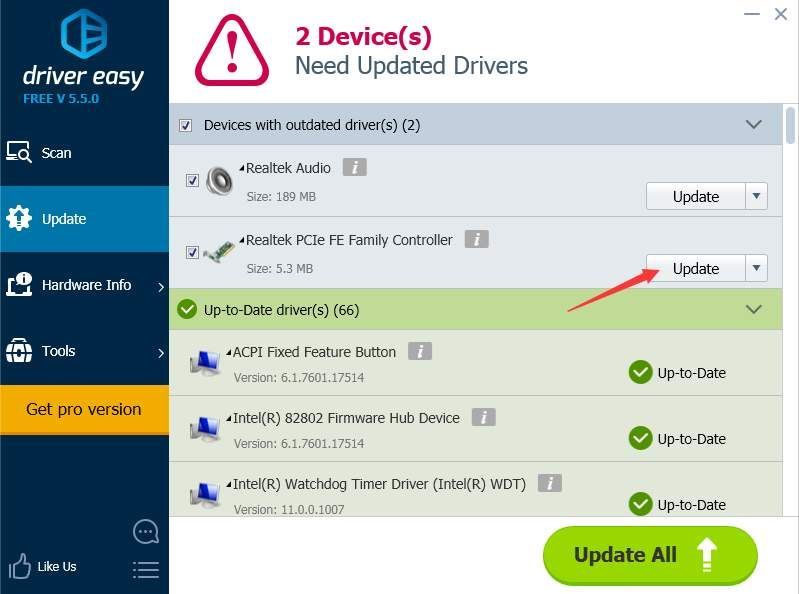
Po zakończeniu pobierania, jeśli nie jesteś pewien, jak zainstalować sterowniki, zapoznaj się z Zaktualizuj sterowniki za pomocą bezpłatnej wersji .
Prędkość pobierania wersji bezpłatnej jest ograniczona. Jeśli chcesz zaoszczędzić więcej czasu na aktualizowaniu sterowników, możesz rozważyć użycie wersji Professional. Wersja Professional zapewnia wyższą prędkość pobierania. Co więcej, możesz zakończyć wszystkie aktualizacje, klikając Aktualizuj wszystko przycisk.
Jeśli nie możesz mieć dostępu do internetu, zobacz użyj funkcji Łatwe skanowanie w trybie offline sterownika, aby zaktualizować sterowniki sieciowe bez połączenia z Internetem .



![[ROZWIĄZANE] Warzone utknęła podczas sprawdzania aktualizacji](https://letmeknow.ch/img/knowledge/56/warzone-stuck-checking.jpg)


